भले ही हमारे पास पीडीएफ, ई-मेल और SharePoint साइट्स जैसी प्रौद्योगिकियाँ हों, जो कागज़ रहित कार्यालय को प्राप्त करना संभव बनाती हों, ऐसा लगता है कि मुद्रण की धारा कभी खत्म नहीं हो रही है, विशेषकर कार्यालय के वातावरण में। आज हम आपको GreenPrint से परिचित कराएँगे, जो एक ही समय में अधिक पर्यावरण के अनुकूल और बचत करने का आसान और मुफ्त तरीका है।
GreenPrint को प्रिंटर स्याही को बचाने, अवांछित पृष्ठों को कम करने, पर्यावरणीय क्षति को कम करने में मदद करने के लिए डिज़ाइन किया गया है, और प्रिंटर पर जाने से पहले पृष्ठों को पकड़कर आपको पैसे बचाने के लिए उन्हें बर्बाद करने के लिए अनुकूलित करें।
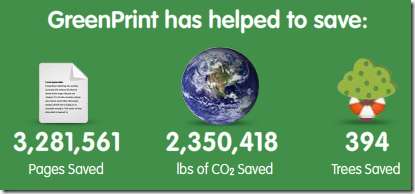
ग्रीनप्रिंट की स्थापना
स्थापित करने से पहले आपको काम करने के लिए GreenPrint के लिए अपने पीसी पर .Net फ्रेमवर्क स्थापित करना होगा। यदि आप ऐसा नहीं करते हैं तो यह आपके लिए इसे डाउनलोड और इंस्टॉल करेगा। अधिकांश लोगों को यह पहले से ही स्थापित होना चाहिए, लेकिन यह जानना अच्छा है कि यह एक आवश्यकता है।

आपको स्थापना के दौरान ग्रीनप्रिंट के साथ उपयोग करने के लिए डिफ़ॉल्ट प्रिंटर चुनने के लिए प्रेरित किया जाएगा। आपका डिफ़ॉल्ट प्रिंटर ग्रीनप्रिंट में बदल जाएगा, जो तब इस चरण पर आपके द्वारा चुने गए प्रिंटर का उपयोग करेगा जो डिफ़ॉल्ट भौतिक प्रिंटर से होकर गुजरता है।
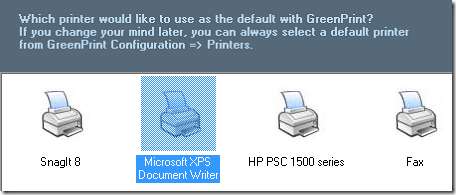
ग्रीनप्रिंट का उपयोग करना
सब कुछ सेट हो जाने के बाद, ग्रीनप्रिंट शांत रूप से टास्कबार में चुपचाप चलने के लिए तैयार हो जाता है। एक परीक्षण के रूप में मैं एक वेबपेज को प्रिंट करने के लिए गया ... ध्यान दें कि ग्रीनप्रिंट एक डिफ़ॉल्ट प्रिंटर है जहां सभी दस्तावेजों को प्रिंट किया जाना चाहिए।
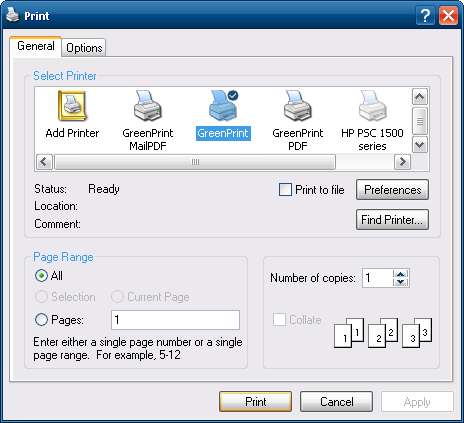
GreenPrint आपके द्वारा प्रिंट किए जा रहे पृष्ठ या पृष्ठों का शुभारंभ और विश्लेषण करेगा।
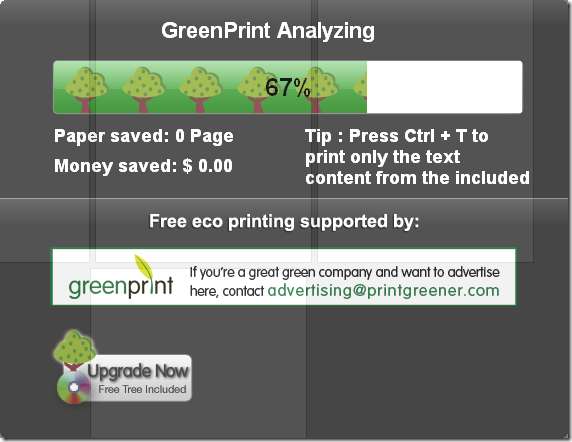
मुख्य उपयोगकर्ता इंटरफ़ेस में हम अनावश्यक छवियों या पाठ को हटा सकते हैं। चूंकि यह कुल 4 पृष्ठों पर छपता है, आप सभी 4 को देखने के लिए चुन सकते हैं या उन्हें एक बार या विभिन्न संयोजनों में देख सकते हैं।
यह अधिकांश पीडीएफ दर्शकों के समान कार्य करता है और आपको उन पृष्ठों, पाठ या छवियों को हटाने के लिए उपकरण देता है जिन्हें आप प्रिंट नहीं करना चाहते हैं, इसलिए आप कागज और स्याही को बचा सकते हैं। (उदाहरण के लिए, यदि आप इस स्क्रीनशॉट को देखते हैं, तो आप देखेंगे कि नीचे का पृष्ठ बेकार है और इसे हटाने के लिए समझ में आएगा)
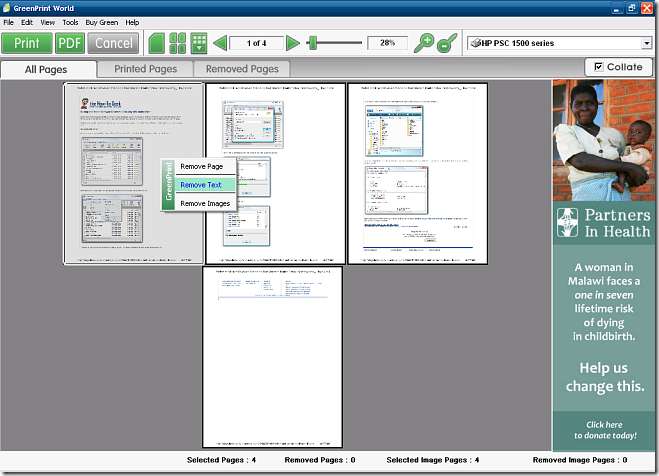
अन्य विशेषता पीडीएफ प्रारूप में एक दस्तावेज प्रिंट करना है जो अपने आप में एक टन कागज और स्याही बचाता है क्योंकि कुछ अधिक तकनीकी रूप से इच्छुक सहकर्मी डिजिटल मीटिंग बनाम हर बैठक के लिए 10 प्रतियों को प्रिंट करना पसंद करते हैं।
इस विकल्प के साथ आप चाहें तो अतिरिक्त चित्रों और / या पाठ में भी छोड़ सकते हैं। बस शीर्ष पर प्रिंट बटन के बगल में पीडीएफ बटन पर क्लिक करें। फिर इसे स्टोर करने के लिए बस स्थान पर ब्राउज़ करें।
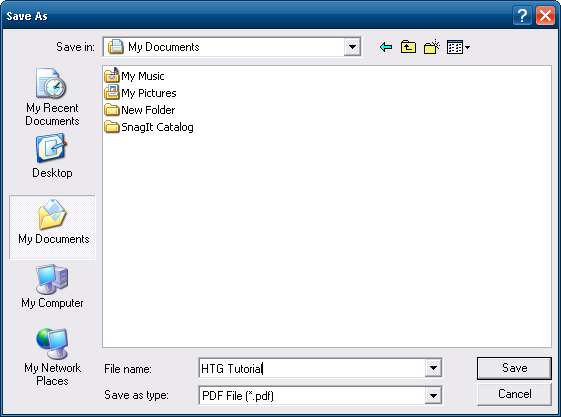
परिणाम अन्य उपयोगिताओं की तरह ही अच्छे हैं पीडीएफ निर्माता या माइक्रोसॉफ्ट ऑफिस 2007 पीडीएफ ऐड-इन .
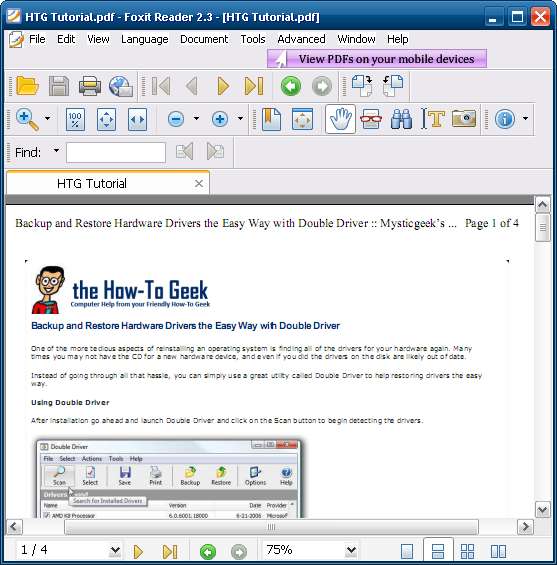
एक बहुत अच्छी रिपोर्टिंग सुविधा है जो आपको बताती है कि कितना पैसा बचाया गया और सकारात्मक पर्यावरण प्रभावित होता है।
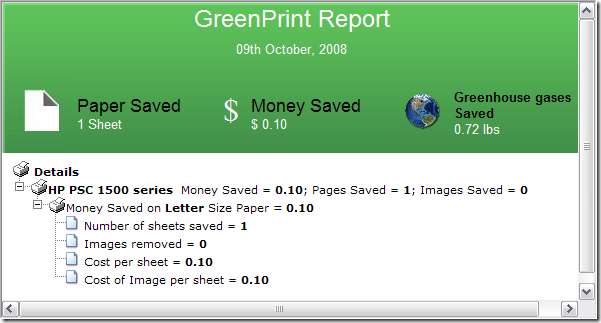
निष्कर्ष
ग्रीनप्रिंट एक बहुत ही शांत उपयोगिता है जो दस्तावेजों से अनावश्यक छवियों और पाठ को समाप्त करने के लिए कई विकल्प प्रदान करता है। यह कागज, स्याही, और ऊर्जा को बचाने में मदद करने के लिए डिज़ाइन किया गया है जो पर्यावरण के लिए बहुत अच्छा है। यदि इसका उपयोग करने के लिए पर्याप्त प्रोत्साहन नहीं है, तो बस इस तथ्य पर विचार करें कि यह आपको पैसे भी बचाएगा। ग्रीनप्रिंट एक्सपी और विस्टा (केवल 32 बिट) पर काम करता है और मैक ओएसएक्स के लिए एक बीटा संस्करण भी है।
ग्रीनप्रिंट वर्ल्ड एडिशन स्वतंत्र और विज्ञापन समर्थित है, विज्ञापनों में मानवीय और पर्यावरणीय फ़ोकस है जो कि बहुत बढ़िया बनाम रैंडम विज्ञापन है। विज्ञापन मुक्त होने के लिए आपको होम प्रीमियम या एंटरप्राइज संस्करण खरीदने की आवश्यकता होगी। लाइसेंस भी मुफ्त ईमेल तकनीक का समर्थन, लगातार संस्करण अद्यतन की अनुमति देता है, और आपके व्यवसाय के लिए व्यावसायिक उपयोग की अनुमति देता है।
डाउनलोड विंडोज और मैक के लिए ग्रीनप्रिंट वर्ल्ड (अब ट्रायलवेयर)








